嗨,各位木友们好呀。
很久没有写过关于PPT字效的文章了,上一次写还是在2018年的时候。
那会儿写了一篇《力荐!八种逼格爆满的PPT文字设计法!》:
<<左右滑动查看图片>>
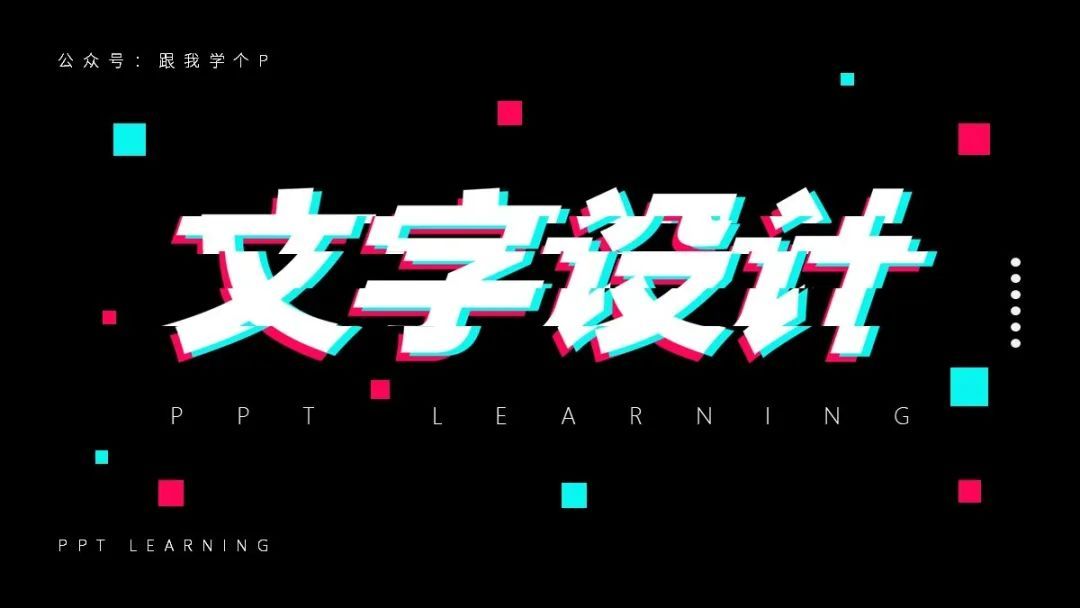



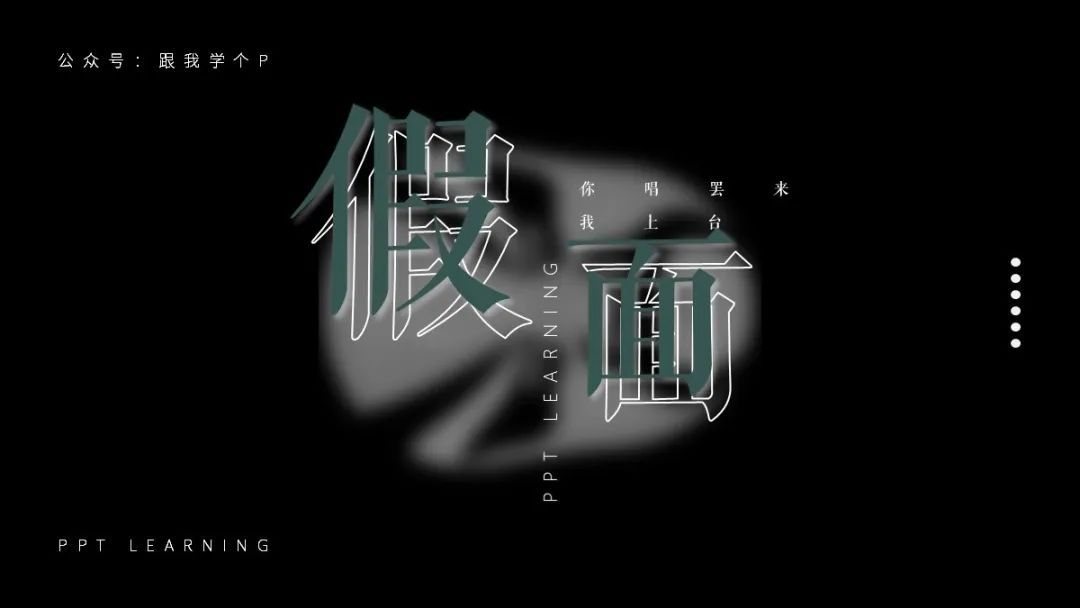
当时这个号只有不到5万粉丝,但这篇文章的阅读量却妥妥地破万了,以至于很多公众号也开始跟着写起了这种字效的文章,有些甚至直接把标题也搬了过去…
不过这也没啥了,因为我已经被抄习惯了。
不信的话你现在随便复制下面几个标题,粘贴到微信或头条里搜一下,搜不出10个跟我差不多的PPT文章标题算我输。
“谁说PPT看不清就只能放大字号?看看高手是怎么做的!”
“做PPT不会用png图片?那你可能错过了一个亿…”
“如何理解领导口中的“你这个PPT没有层次感”?”
“一开始丑拒,用了以后真香的PPT神器:Smartart!”
“总感觉某页PPT怪怪的,但就是说不出来哪里怪?”
“谁说水印一定要去掉?用到PPT里贼好看好吗!”
好了不多哔哔了,毕竟抄标题不能算抄…设计人的事,能算抄么?
下面就来看看今天我要给大伙儿分享的几个文字骚操作:
1)星座字;
2)弯曲字;
3)错位字;
4)特殊字体;

星座字
所谓的星座字,指的就是下面这种字效:

啥?看起来很low的样子?
不慌,我换个背景再换个排版你就不会这么觉得了:

还是挺帅的对吧~
之所以把这种字效称为“星座字”,是因为它看起来就很像平时我们用来表示星座的那些图案:
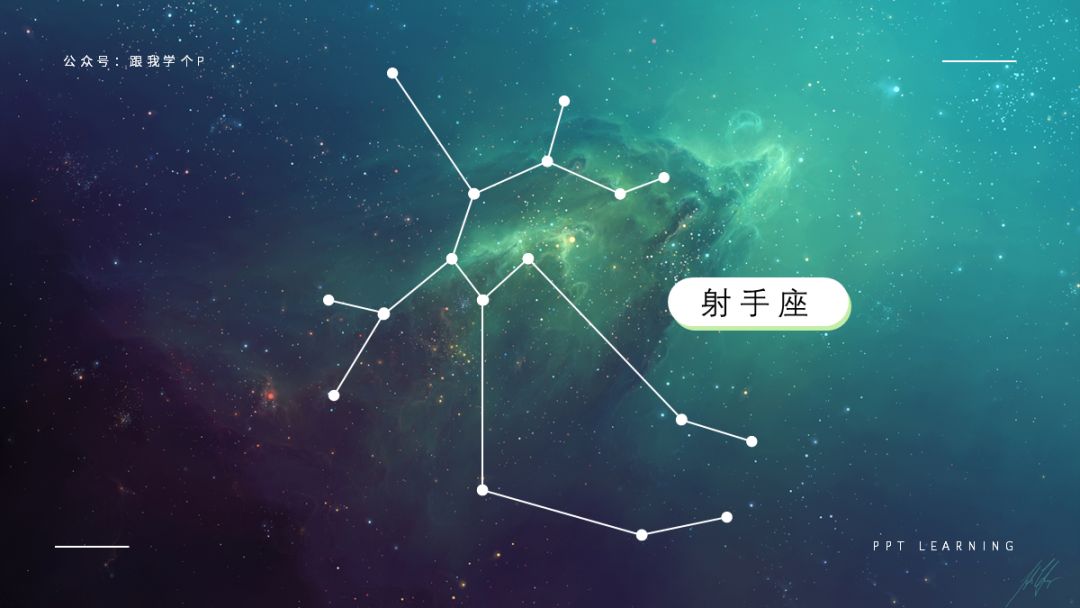
除了可以用在星空风格的PPT中,“星座字”还可以用在一些比较文艺的PPT中,因为它本身就有一种文艺的气质:

那么现在问题来了,这种“星座字”该怎么做?
分两步走就行~
1)插入文字,沿着文字的笔画放置线条,接着删掉文字,只留下线条;

2)选中所有线条,再随便右击一根线条,点击【设置形状格式】-【填充】-【线条】-将【开始箭头类型】设置为【圆形箭头】:
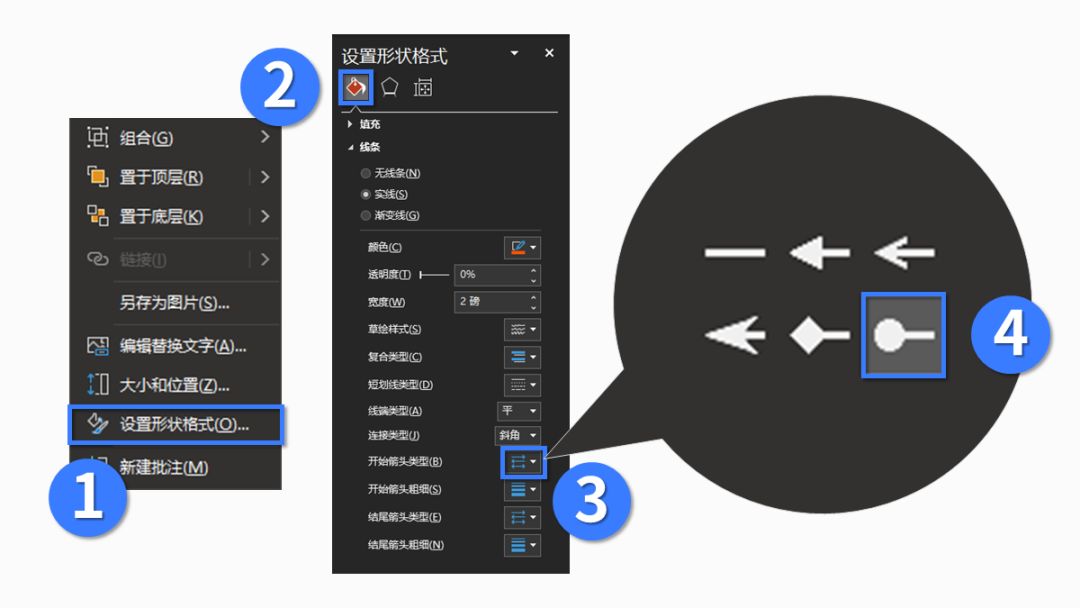
完成以上两步,你就能顺利做出这种文艺的星座字了~

▎路人甲:这笔画我咋越看越像火柴?为啥不叫火柴字?
来人,拖出去…还能不能让我文艺地装P了!

弯曲字
像下面这种弯来弯去的字效,相信大伙儿平时应该见过不少~
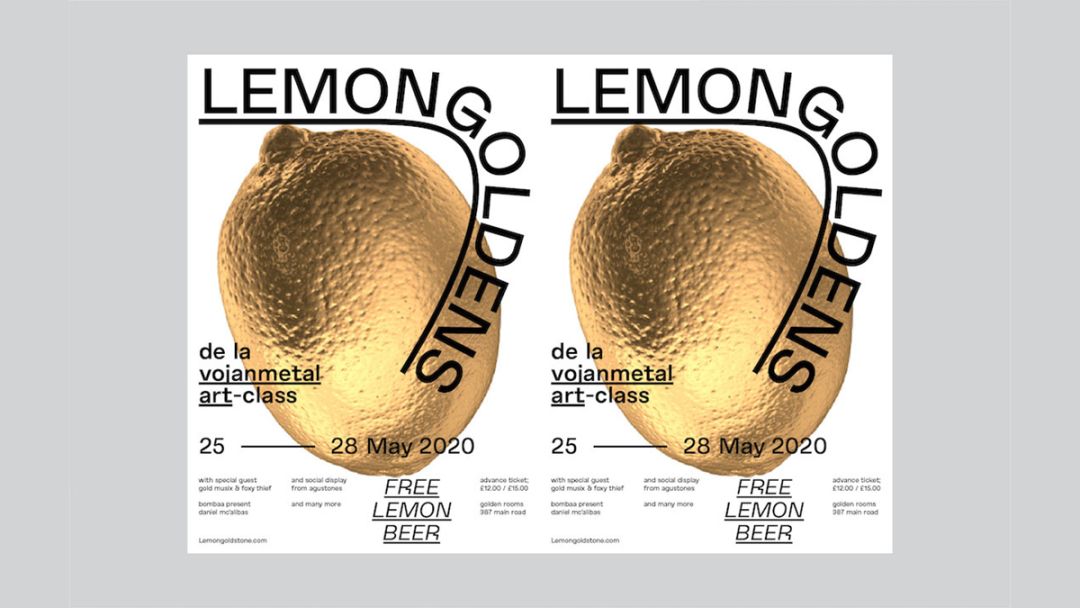

把这种字效用到PPT上的话,最常见的用途就是用于封面的标题里:
▼修改前

▼修改后

除了封面以外,把这种弯弯的字效用作装饰,效果也相当不错~
▼修改前
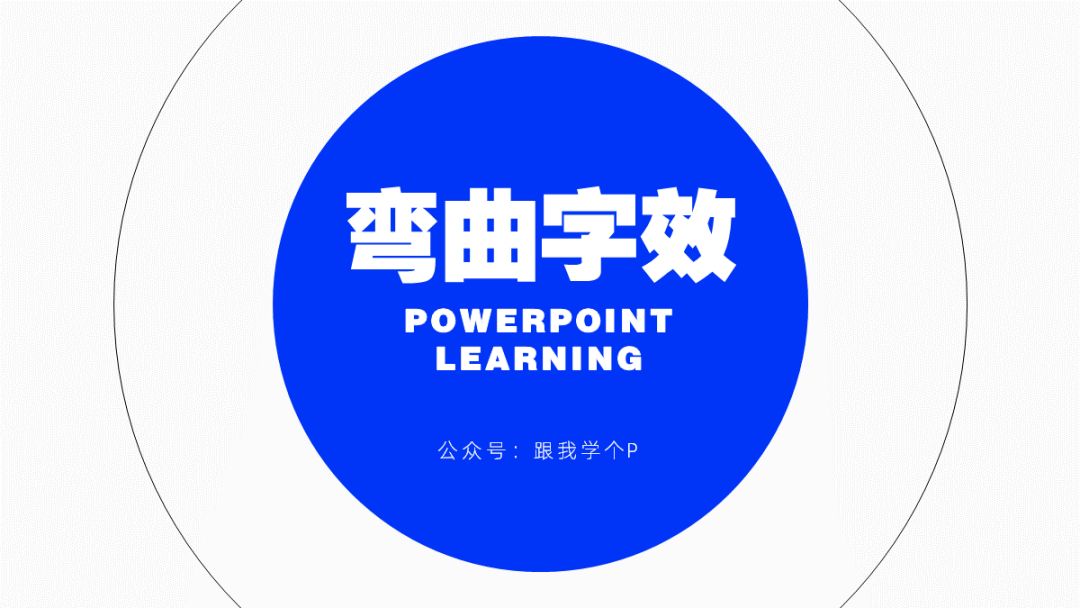
▼修改后

那么现在问题又来了,怎么把正常的文字掰弯成上面这个样子?
依旧可以分成两步走~
1)正常插入文字,在选中文本框的状态下,点击界面右上角的【形状格式】-【文本效果】-【转换】-选择【拱形】类型:

然后你就能看到文字被你掰弯了:

2)拉动小黄点,或是调整边框的大小,都可以修改文字的弯曲程度:

以上就是这种弯曲字效的制作方法。
另外我建议要是有时间的话,你可以去鼓捣一下【转换】里面有哪些文字变形的类型,你会回来感谢我的…
▼“淡出”类型

▼“梯形”类型
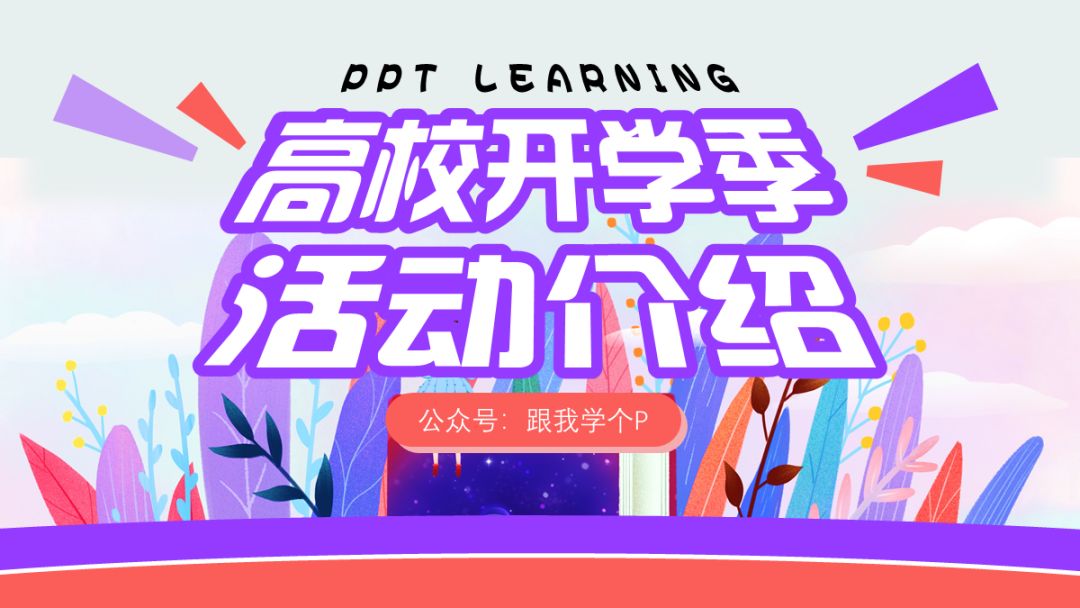

错位字
很久之前我就介绍过一种「破碎字效」:

不好意思放错图了…应该是下面这张才对:

接下来要介绍的这个“错位字”,跟“破碎字”的效果其实差不多:


这种字效看似杀马特,但在点缀页面这方面来说,它还是有那么一点作用的。
不信的话你可以把字效去掉,你会发现页面单调了许多:


这种杀马特字效怎么做?
这回要分三步走了:
1)先插入文字,接着在文字上方盖上多个细长细长细长…的矩形:
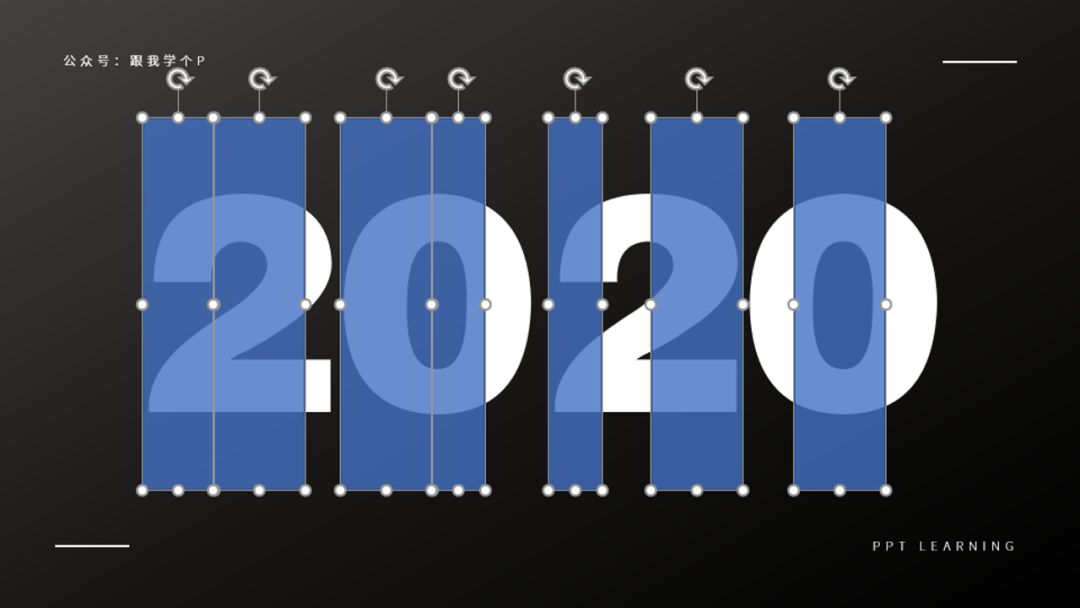
2)同时框选中文字以及所有的矩形,点击【形状格式】-【合并形状】-【拆分】:

然后神奇的事情就发生了,你会看到文字被拆得七零八落,连它妈都不认识它了:
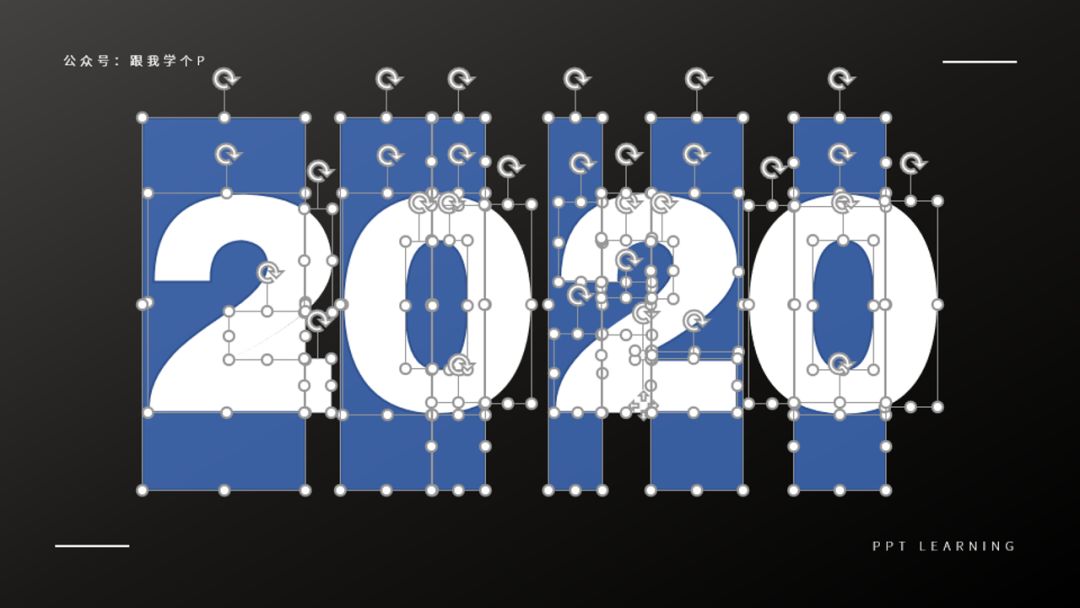
3)删掉那些被拆出来的零碎形状,稍微移动一下文字碎片的位置就大功告成了~


特殊字体
像上面介绍的三种字效,都需要你费一点秀发才能做出来,但是像下面这些字效,做出来只需要花你一秒钟时间…




所以像上面字效到底怎么做?
很简单,这些字效不需要你自己做,因为它们本身就是一种字体。
你只需要安装一下字体文件,接着再重新打开PPT,为文字使用该字体,你就能看到……

那么现在问题来了,去哪找这些字体文件?
不慌,人称P圈暖男的吴彦木(也就是在下),已经把字体文件都准备好了:
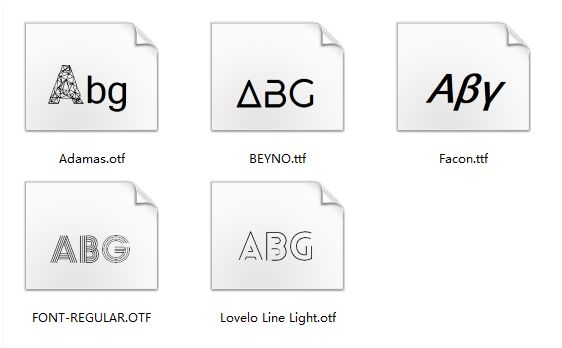
在公众号【跟我学个P】里回复关键词“暖男”就能无条件、无套路、无理取闹地获取下载链接。
好了,这期本暖男就撩到这里,没有被我撩到的只有被我尬到的,请猛点【在看】,让我康康我被多少人嫌弃了。
这期就到这里,再贱。







